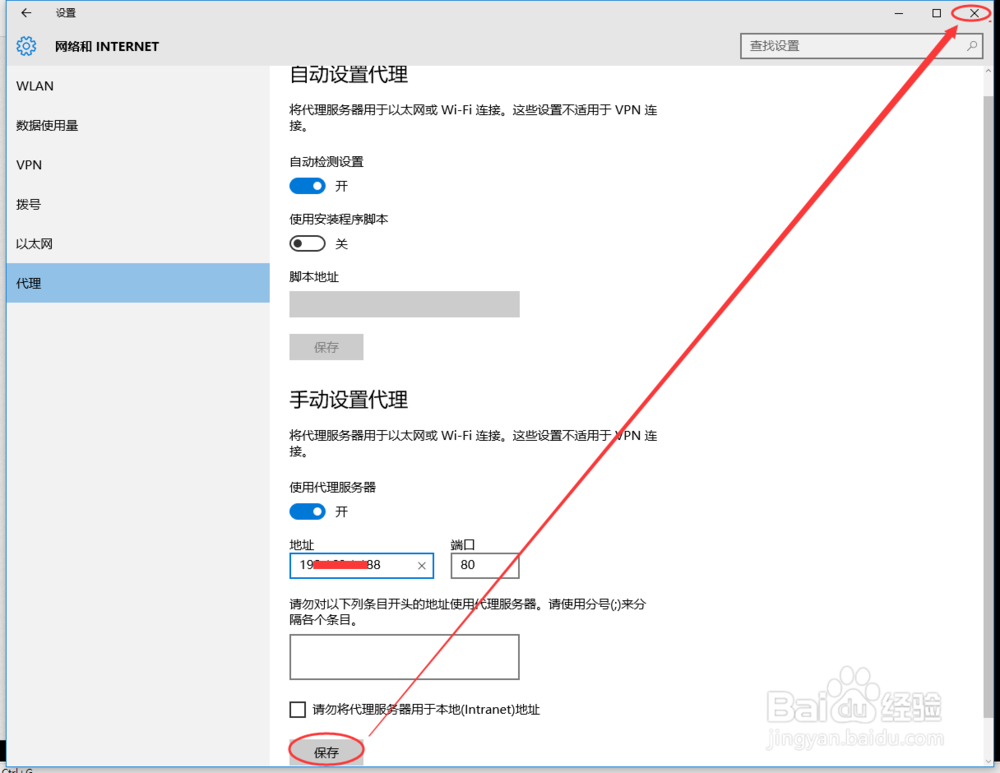1、 我们首先要打开自己的Win10中的Edge浏览器,如图1所示。

2、 然后我们在Edge浏览器的右上角找到“...”标志并点击,再在弹出的菜单中找到“设置”并点击。如图2所示。

3、 然后我们在切换的菜单中一开始并没有要找的选项,所以我们要下拉去寻找“高级设置”,如图3所示。
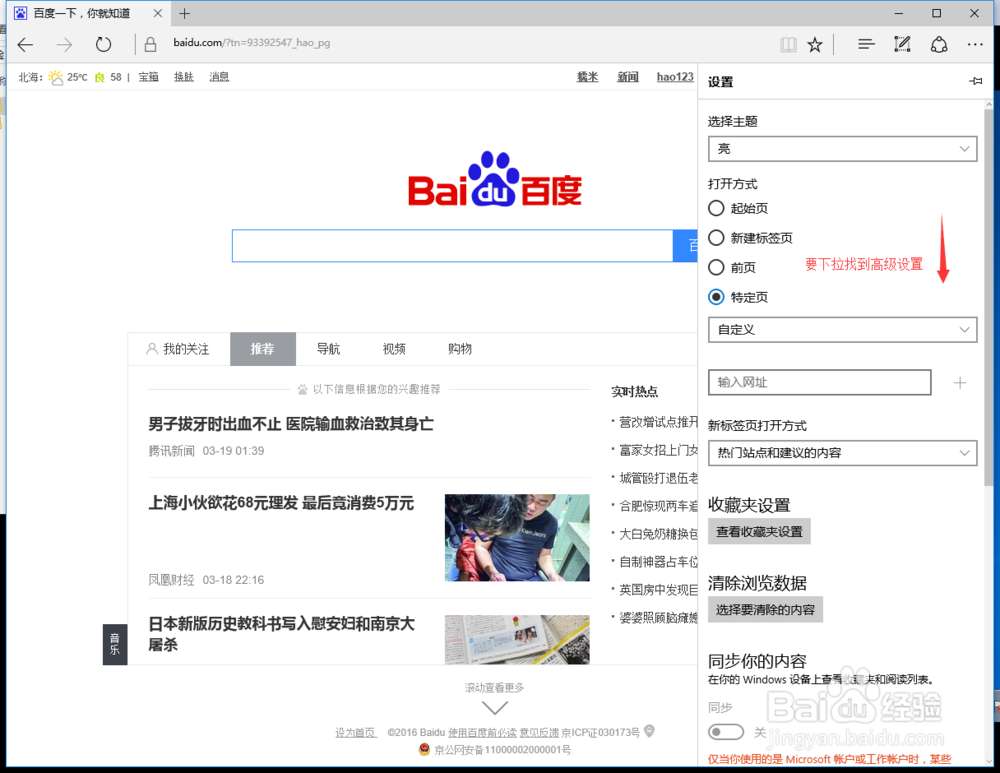
4、 在我们找到的高级设置下面,有个“查看高级设置”按钮,请点击它。如图4所示。
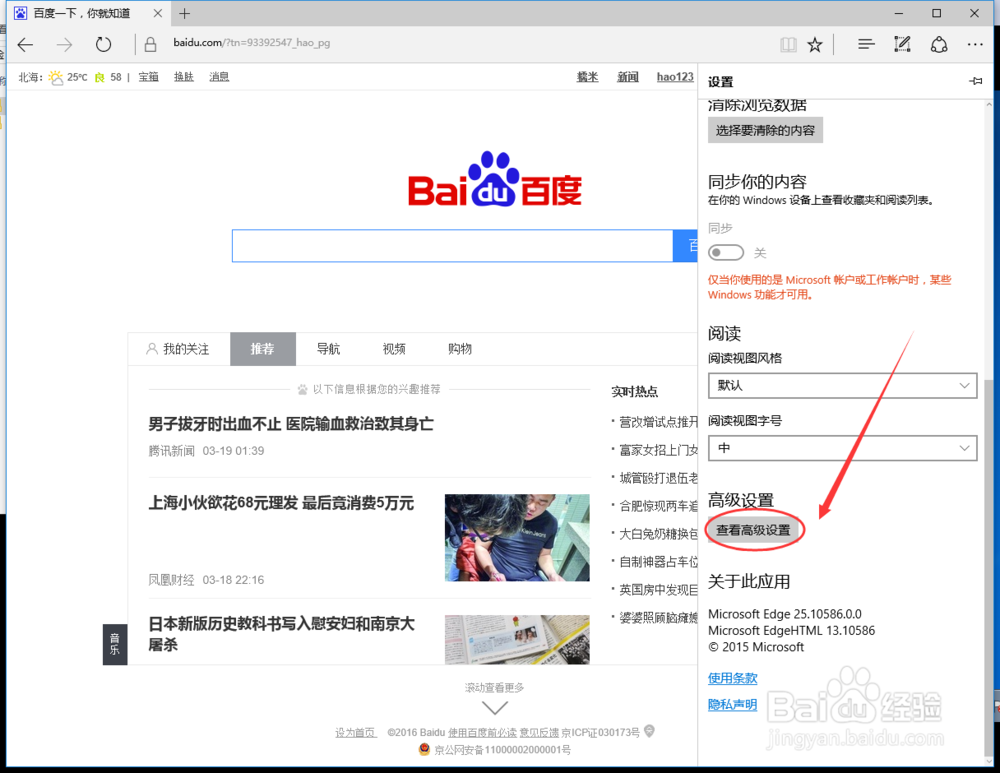
5、 在高级设置的菜单中选择并点击“打开代理设置”,如图5所示。

6、 然后在弹出的设置框中,我们看到“手动设置代理”,我们要把它下面的那个“开关”点开。如图6所示。
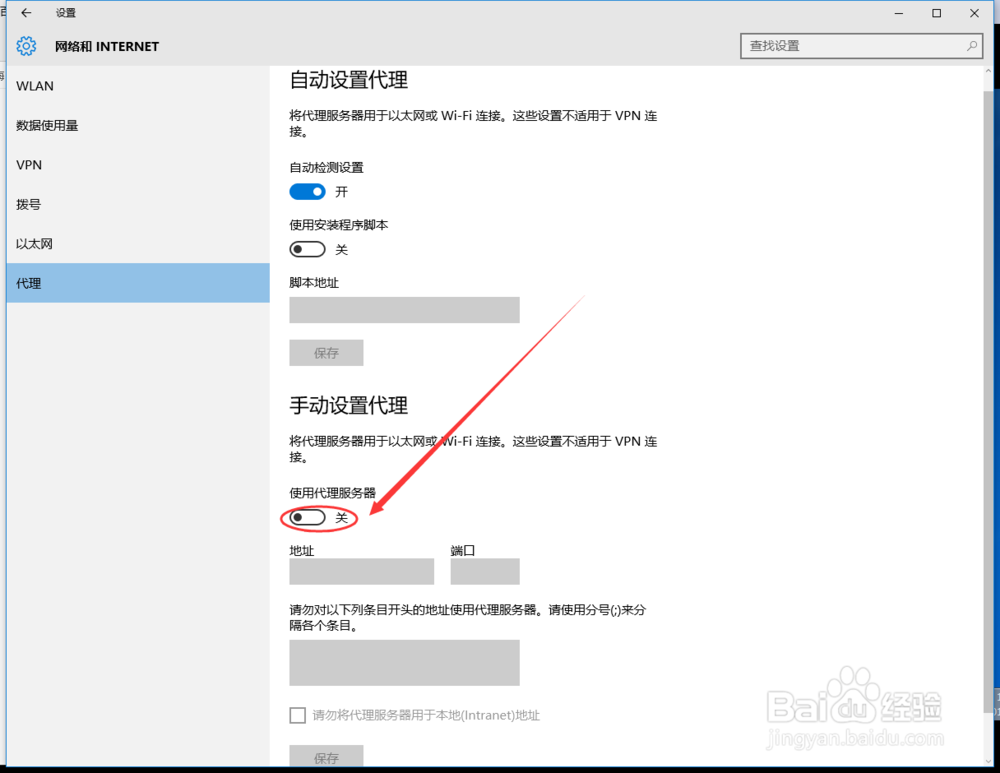
7、 然后我们在IP地址框及端口框内填入正确的代理IP及端口就可以了,如图7所示。其他选择可根据自己的需要来填写或选择。
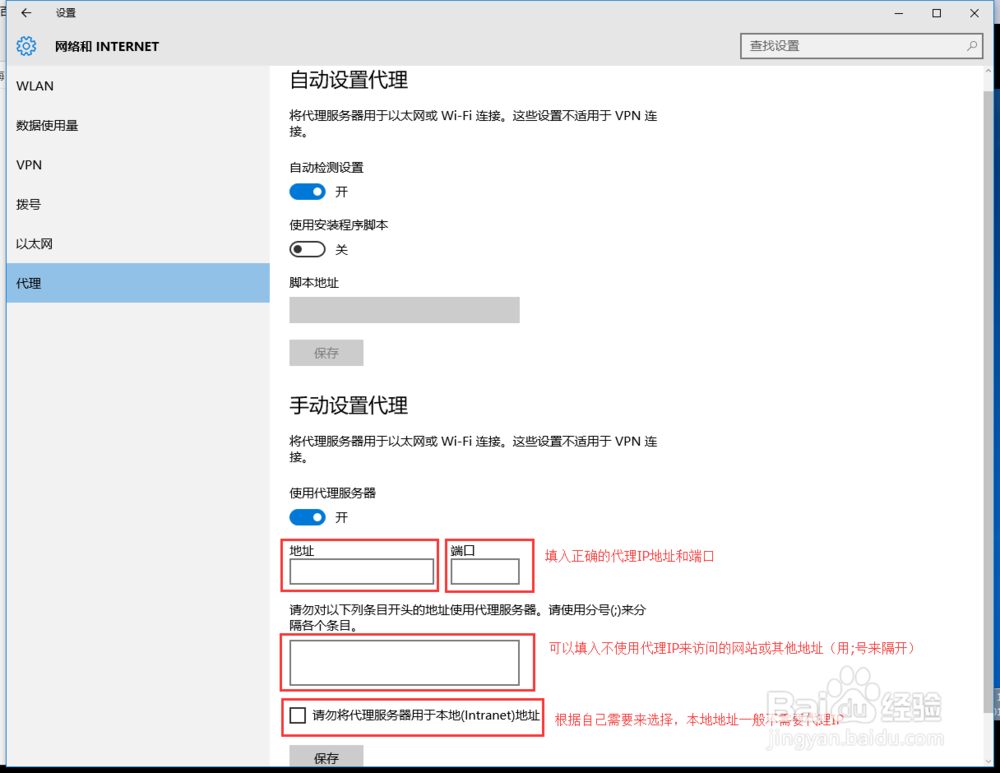
8、 最后我们填写完上面的内容,就可以直接点击“点击”,并关闭设置框就可以了,如图8。